驱动精灵怎么拦截弹窗?驱动精灵是一款非常好用的驱动软件,软件功能非常的丰富,其中包括了拦截弹窗的功能,那么拦截弹窗该怎么设置呢,今天小编为大家带来了驱动精灵拦截弹窗方法教程,感兴趣的小伙伴快跟小编一起来看看吧。
驱动精灵拦截弹窗方法教程
1、首先打开【驱动精灵】软件。
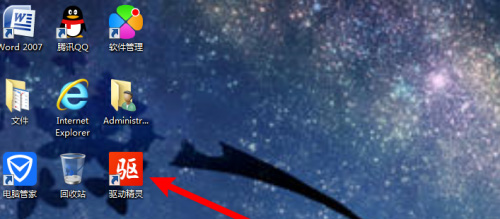
2、然后点击右下角的【百宝箱】选项。
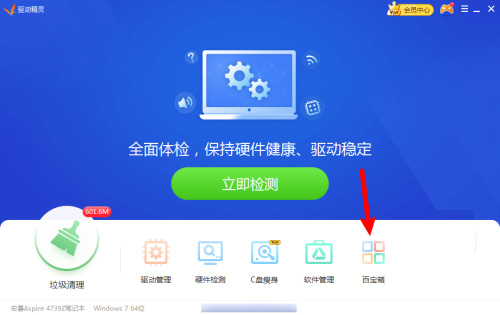
3、点击打开【弹窗拦截】功能。
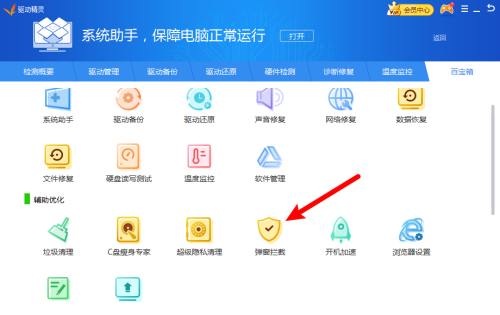
4、接着点击【扫描】按钮。
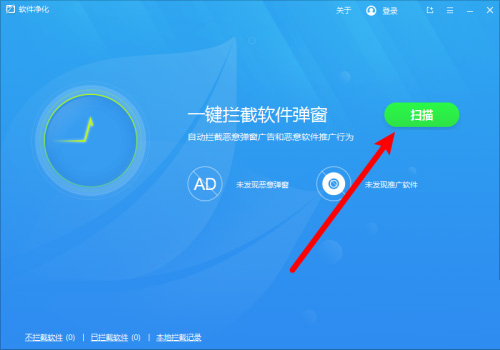
5、等待软件完成扫描。
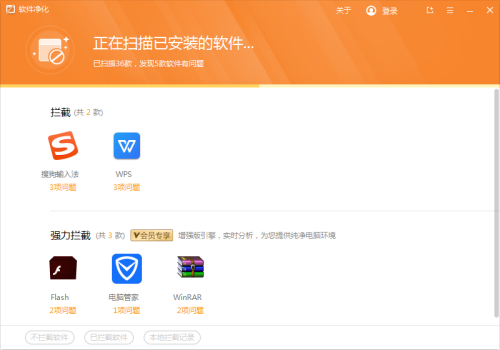
6、扫描完后勾选需要拦截的选项。
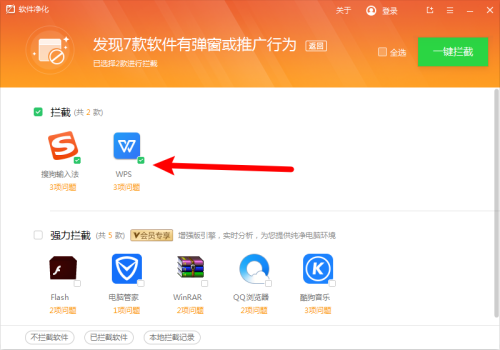
7、最后点击【一键拦截】按钮即可。
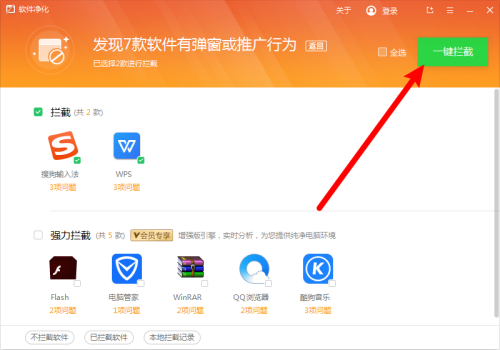
以上就是驱动精灵怎么拦截弹窗的全部内容了,更多精彩内容敬请关注91开心网!